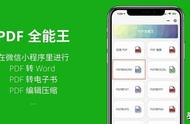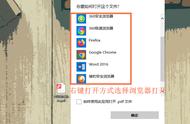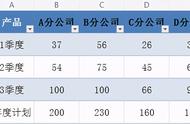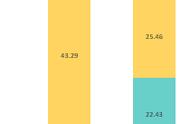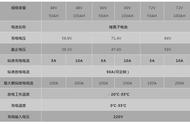调节好后进行渐变填充:
选中形状右键——设置形状格式——渐变填充——类型为「线性」,角度「90°」,设置两个都为白色的光圈,前一个透明度0%,后一个100%:

现在可以对柱形复制粘贴啦,后面添加数据标签还有图表标题就不过多演示了~

最后是第三个对比条形图的做法,首先插入条形图,输入数据,可以看到编辑数据的类别 2015-2018 跟条形图中的顺序是相反,通过选中坐标轴右键设置坐标轴格式中选择「逆序类别」即可,熟悉后你也可以选择倒着设置数据:

然后更改图表类型,两个都为条形图,其中一个为次坐标轴,此时就会出现两个横坐标轴: